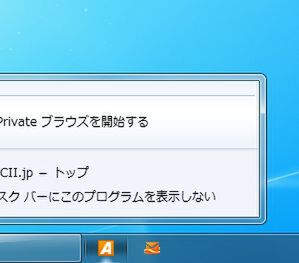前回、前々回と2回に分けて「Internet Explorer 9正式版」(以下IE9)のHTML5対応について紹介してきた。3回目はこれとは少し離れるが、「ビジネスの効率にどう影響するか?」という観点で、IE9の機能を俯瞰してみたい。
HTML5対応をうたいウェブ標準化を推し進めた点が大きなポイントだが、操作性およびパフォーマンスの向上もIE9の見逃せないポイントだ。一新されたUIを確認してみよう。
極めてシンプルなUIで作業効率アップ!
IE9を起動し、一見して気がつくのは、ユーザーインターフェース(UI)の刷新だろう。Internet Explorer 8ではウインドウ上部にある“アドレスバー”や“タブバー”などが、3ライン分の面積を占有していた。
一方、IE9では機能の統合やレイアウトのシンプル化を図ることで、これらを1ラインに凝縮。ウェブページを表示できる範囲が広がっている。たかが2ライン分とはいえ、表示解像度が低いモバイルノートのユーザーにとってはありがたい。営業など外出先でノートを利用する機会の多いビジネスマンにはうれしい変更点だろう。
【IE8とIE9のUI比較】IE8(右)ではアドレスボックスと検索ボックスに加え、お気に入りバー、タブバーなどを表示。対してIE9(左)では、アドレスボックスと検索ボックスを統合。タブバー、ツールバーを1ラインで表示。スッキリとまとまった
中でも、使い方が大幅に変わったのがアドレスバーである。
IE9では、アドレスバーに検索バーの機能を統合した。GoogleのChromeなどと同じように、普段はURLを表示しているボックスに、キーワードを入力して検索ができる仕組みだ。キーワードを入力すると、絞り込み検索に利用する別の“キーワード候補”を表示するほか、お気に入りに登録されているサイトもピックアップ。もちろん、マイクロソフトの「Bing」以外の検索エンジンも“アドオン”で追加が可能だ。
ナビゲーションボタンは「戻る」と「進む」のみと最小限。IE8ではメニューボタンなども並んでいたツールバーだが、IE9ではホームボタン、お気に入りボタン、ツールボタンの3つだけに集約。極めてシンプルなUIとなっている。
タブの操作性も、IE8に比べて向上している。従来通り、グループごとに色分けされ、配置を移動できることはそのままに、ウインドウ間でのタブの移動にも対応。ポップアップなどウインドウが分かれて表示されてしまう場合なども、あとからタブを集約できる。
【2つのウインドウをタブ移動で集約】2つ分かれてていたウインドウを一つに集約できるようになった。操作はタブの部分をドラッグ・アンド・ドロップするだけと、直感的に操作できる。もちろんウインドウの分割も可能だ
逆に、特定のタブをドラッグして、別のウインドウに分割することも可能。画面がIEのウインドウで埋め尽くされるといったこともなくなり、情報の整理もスムーズにできるだろう。
操作性の向上という面では、ピンサイト機能も、IE8にはない特徴的な機能だ。これは、よくアクセスするサイトをタスクバーに登録し、アイコンクリック一発で素早く目的のサイトを閲覧できる機能。
ウェブメールサイトやカレンダーサイトを登録しておけば、いざというときでも、慌てず騒がず対応できる。利用方法も、タブをタスクバーにドラッグ&ドロップするだけと簡単で、幅広いシーンで重宝する機能である。
なお、タスクバーに登録したサイトは、右クリックでジャンプリストを表示する。OSとシームレスに連動でき、直感的に利用できる点は、ほかのブラウザーにはない特徴だ。